| Tämän ohjeen sisältö on päivitetty tammikuussa 2019. Huomioithan, että Fivaldi on saattanut päivittyä toiminnallisuuden osalta ohjeen päivityksen jälkeen. Mikäli sinulla herää kysyttävää, olethan meihin yhteydessä. |
Arkiston selailu välilehdellä
Kun valitaan mikä tahansa arkiston hakemisto tai tiedosto, aukeaa ikkuna, jonka välilehtien toiminnot kuvataan alla.

Tiedot
Kun on valittuna tiedosto tai hakemisto, voidaan vieressä olevassa ikkunassa muokata selitettä tai tiedoston ja hakemiston nimeä. Alareunan toiminnot ovat samat jokaisella välilehdellä.
- Kopioi
- Dokumentti kopioidaan toiseen kohteeseen arkistossa omana riippumattomana dokumenttina.
- Siirrä
- Dokumentti siirretään toiseen kohteeseen, jolloin siitä ei jää merkintään vanhaan hakemistoon.
- Lisää sijaintiin
- Muuten sama toiminto kuin kopiointi, mutta sidos alkuperäiseen dokumenttiin säilyy. Alkuperäisen poistaessa järjestelmä osaa ehdottaa toiseen sijaintiin lisätyn dokumentin poistamista.
- Poista
- poistaa tiedoston tai hakemistopolun valitusta hakemistosta alkaen.
- Vie valitut
- Voidaan viedä omalle työasemalle valittu tiedosto, tai hakemisto hakemistopolkuineen sekä tiedostoineen.
Dokumentista on myös lokitietoja nähtävillä. Indeksointi tarkoittaa sitä, että onko kyseinen dokumentti haettavissa sisältö haun kautta.

Päivitä oikeuksia hakemistosta alaspäin
Toiminnolla voidaan kopioida kyseisen hakemiston asetukset hakemistosta alaspäin.

- Nollaa alaoksien vanhat oikeudet
- Toiminnolla poistetaan olemassa olevat oikeudet alaoksien hakemistoilta ja korvataan sen hakemiston oikeuksilla mistä oikeudet kopioidaan.
- Kopioi hakemiston oikeudet alaoksille
- Toiminto kopioi oikeudet alaoksille olemassa olevien lisäksi.
- Oikeudet ylemmältä tasolta
- Tämä määrittää päivittämisen yhteydessä, että otetaanko alaoksille ko. valinta käyttöön.
- Tässä voidaan myös lisätä oikeuksia alaoksille, lisäämällä käyttäjä / käyttäjäryhmä ja määrittämällä mitä oikeuksia kyseinen käyttäjä / käyttäjäryhmä saa alaoksille.
Hakemiston ollessa valittuna
Ikkunan painikkeet muuttuvat, kun valitaan tiedoston sijaan hakemisto. Lisäksi tulee tiedoston lisäämiseen tarvittavat painikkeet.
Näillä voidaan lisätä suoraan ko. kansioon tiedosto välittämättä tallennettavan dokumenttityypin oletus tallennuskohteesta.

Hakemistojen poistaminen
Valitse arkiston hakemisto ja valitse Poista.
Voit valita poistatko sisällön vain valitusta kansioista, vai kaikista kansioista, missä kansion dokumentit sijaitsevat. Ohjelma kysyy haluatko varmasti poistaa.
Ilmoitus Olet poistamassa tallennuskohdetta tarkoitaa sitä, että kyseistä kohdetta käytetään yhdessä tai useammassa raportti- tai aineistoajossa.
Itse Arkisto-hakemistoa ei voi poistaa.

Hakukentät
Voidaan muokata tiedoston tietoja, jos ne ovat virheellisiä. Esim. voidaan vaihtaa tilikautta.
- Tallenna
- Tallentaa muutokset
- Avaa tiedosto
- Voit tarkastella tiedostoa
- Näytä tiedosto
- Avaa tiedoston HTML muotoisena suoraan selaimeen
Oikeudet-välilehden oikealla puolella on pieni kolmio mistä saa ikkunan halutessaan pienennettyä.
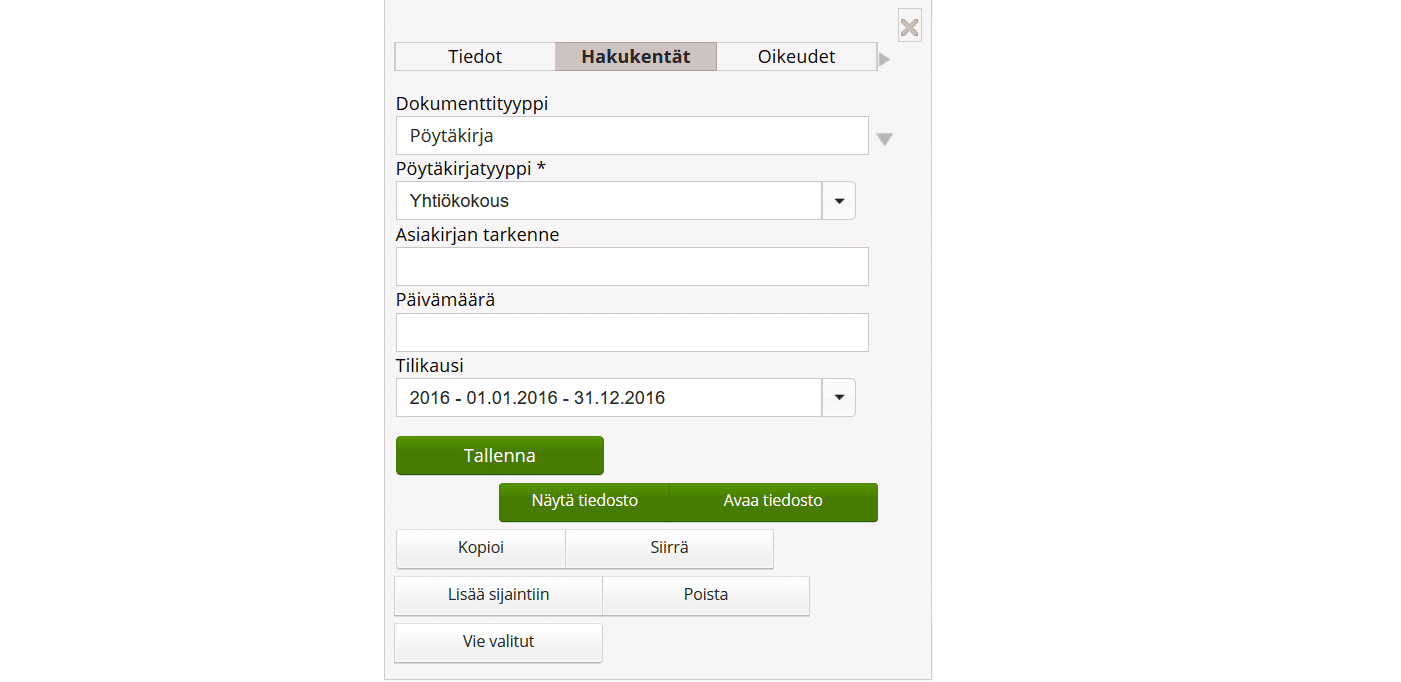
Päivitä oikeuksia hakemistosta alaspäin
Toiminnolla voidaan kopioida kyseisen hakemiston asetukset siitä hakemistosta alaspäin.

- Nollaa alaoksien vanhat oikeudet -toiminnolla poistetaan olemassa olevat oikeudet alaoksien hakemistoilta ja korvataan sen hakemiston oikeuksilla mistä oikeudet kopioidaan.
- Kopioi hakemiston oikeudet alaoksille -toiminto kopioi oikeudet alaoksille olemassa olevien lisäksi.
- Oikeudet ylemmältä tasolta valinta -toiminto määrittää päivittämisen yhteydessä, että otetaanko alaoksille ko. valinta käyttöön.
Tässä voidaan myös lisätä oikeuksia alaoksille, lisäämällä käyttäjä / käyttäjäryhmä ja määrittämällä mitä oikeuksia kyseinen käyttäjä / käyttäjäryhmä saa alaoksille.
Hakemiston ollessa valittuna
Ikkunan painikkeet muuttuvat, kun valitaan tiedoston sijaan hakemisto. Lisäksi tulee tiedoston lisäämiseen tarvittavat painikkeet.
Näillä voidaan lisätä suoraan ko. kansioon tiedosto välittämättä tallennettavan dokumenttityypin oletus tallennuskohteesta.

Hakemistojen poistaminen
Valitse arkiston hakemisto ja valitse Poista.

Voit valita poistatko sisällön vain valitusta kansioista, vai kaikista kansioista missä kansion dokumentit sijaitsevat. Ohjelma kysyy haluatko varmasti poistaa.
Ilmoitus Olet poistamassa tallennuskohdetta tarkoitaa sitä, että kyseistä kohdetta käytettään yhdessä tai useammassa raportti- tai aineistoajossa.
Itse Arkisto-hakemistoa ei voi poistaa.

Oikeudet
Selailu näkymässä olevan ikkunan Oikeudet-välilehdellä voidaan määritetään käyttäjille oikeuksia arkiston hakemistoihin ja tiedostoihin.
Jos käyttäjälle on annettu arkisto-oikeudet, niin arkiston pääkäyttäjä voi määrittää mihin arkistossa käyttäjätunnuksella pääsee. Samoin rooli voidaan määrittää. Arkiston pääkäyttäjä -oikeudella pääsee kaikkialle ja voi määrittää muiden oikeuksia.

Kaikki Arkiston pääkäyttäjät listataan ikkunan Oikeudet-välilehdellä.
- Oikeudet ylemmältä tasolta
- Antaa oikeudet siitä kansiosta, missä tuo kyseinen kohta on pois käytössä.
- Päivitä oikeuksia hakemistosta alaspäin
- Kopio ko. hakemiston oikeudet siitä hakemistosta alaspäin, tästä lisää alla.
Roolit-osiossa lisää oikeuksista.
Päivitä oikeuksia hakemistosta alaspäin
Toiminnolla voidaan kopioida kyseisen hakemiston asetukset siitä hakemistosta alaspäin.

- Nollaa alaoksien vanhat oikeudet
- Toiminnolla poistetaan olemassa olevat oikeudet alaoksien hakemistoilta ja korvataan sen hakemiston oikeuksilla mistä oikeudet kopioidaan.
- Kopioi hakemiston oikeudet alaoksille
- Toiminto kopioi oikeudet alaoksille olemassa olevien lisäksi.
- Oikeudet ylemmältä tasolta
- Tämä määrittää päivittämisen yhteydessä, että otetaanko alaoksille ko. valinta käyttöön.
Tässä voidaan myös lisätä oikeuksia alaoksille, lisäämällä käyttäjä / käyttäjäryhmä ja määrittämällä mitä oikeuksia kyseinen käyttäjä / käyttäjäryhmä saa alaoksille.
Hakemiston ollessa valittuna
Ikkunan painikkeet muuttuvat, kun valitaan tiedoston sijaan hakemisto. Lisäksi tulee tiedoston lisäämiseen tarvittavat painikkeet.
Näillä voidaan lisätä suoraan ko. kansioon tiedosto välittämättä tallennettavan dokumenttityypin oletus tallennuskohteesta.

Hakemiston poistaminen
Valitse arkiston hakemisto ja valitse Poista.

Voit valita poistatko sisällön vain valitusta kansioista, vai kaikista kansioista missä kansion dokumentit sijaitsevat. Ohjelma kysyy haluatko varmasti poistaa.
Ilmoitus Olet poistamassa tallennuskohdetta tarkoitaa sitä, että kyseistä kohdetta käytetään yhdessä tai useammassa raportti- tai aineistoajossa.
Itse Arkisto-hakemistoa ei voi poistaa.
Oliko tästä vastauksesta apua? Kyllä Ei
Send feedback